对接华为云客服插件
操作场景
华为云客服提供基于SaaS场景的云化人工座席服务,包括租户自行配置和维护虚拟呼叫中心,租户自行管理呼叫中心的人工座席,能够帮助企业以最小成本构建呼叫中心,为自己的客户提供人工语音或视频服务。
企业门户PC版支持对接华为云客服,您可以通过华为云客服设置在线客服,通过智能机器人或人工在线客服,快速解决客户咨询、建议等问题。企业门户仅支持通过文字和客服进行沟通,不支持电话和视频。

仅企业用户支持使用华为云客服插件。
步骤一:在华为云客服上开通在线客服功能
- 申请试用/购买华为云客服,获取华为云客服的使用权限。
- 使用华为云客服的管理员帐号,登录客户服务云。
图1 登录客户服务云

- 在客户服务云平台的左侧导航栏选择“渠道配置>基本信息”,检查是否有多媒体座席,数量为0时表示没有。如果没有,请联系华为云客服的运营管理员开通。
图2 渠道配置
 图3 检查是否有多媒体座席
图3 检查是否有多媒体座席
- 在客户服务云平台,设置如下信息,具体操作请参考在云客服上开通在线客服功能。
步骤二:获取租间ID和渠道ID
- 在客户服务云平台的左侧导航栏选择“渠道配置>基本信息”,进入“基本信息”界面。
图6 渠道配置

- 获取租间ID。
图7 租间ID

- 在左侧导航栏选择“服务渠道配置>渠道配置”,进入“渠道配置”界面。
图8 服务渠道配置

- 获取4.d中增加的WEB渠道的渠道ID。
图9 渠道ID

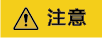
请将步骤二:获取租间ID和渠道ID获取到的基本信息内容截图,包含租户名称和租间ID整理后以邮件的形式反馈给云客服邮箱:cecsupport@huawei.com,由云客服运营管理员完成相关配置,一般在一个工作日内完成。
步骤四:华为云客服使用示例
- 在客户服务云平台,单击“签入”,弹出“在线交谈工作台”。
图13 座席签入

- 单击“示闲”,此状态表示座席人员空闲,可以接待客户。
图14 座席示闲

- 在企业门户预览页面,单击华为云客服图标,弹出“在线客服”对话框。
图15 单击华为云客服图标

- 在“在线客服”对话框中,显示“已接通座席”时,您可以与在线客服进行交谈。
图16 已接通座席

- 在“在线客服”对话框中,模拟客户发送信息,例如“您好”。
图17 模拟客户发送信息

- 在客户服务云平台的“在线交谈工作台”对话框中,显示客户发送的信息,客服可以根据实际情况回复客户。
图18 回复客户信息

此时在企业门户的“在线客服”对话框中,显示如下。
图19 客户侧显示的客服回复信息











